Beth sy'n digwydd pan fydd eich ffôn yn y modd Peidiwch ag Aflonyddu:
Mae Peidiwch ag Aflonyddu yn nodwedd sydd wedi bod ar gael ar ffonau smart ers cryn amser bellach. Ond a ydych chi'n gwybod yn union sut mae'r nodwedd yn gweithio? Beth sy'n digwydd pan fyddwch chi'n rhoi'ch Android neu'ch iPhone yn y modd Peidiwch ag Aflonyddu? Yn y swydd hon, byddwn yn ateb yr holl gwestiynau sydd gennych. Felly gadewch i ni ddechrau.
Beth sy'n digwydd i alwadau sy'n dod i mewn, negeseuon testun, a hysbysiadau ap eraill pan fydd DND yn weithredol
Hyd yn oed pan fydd modd DND wedi'i alluogi, rydych chi'n parhau i dderbyn galwadau, negeseuon testun a hysbysiadau eraill ar eich ffôn. Yr unig wahaniaeth yw na fydd eich ffôn yn canu nac yn dirgrynu mewn ymateb i'r galwadau a'r hysbysiadau hynny. Fe welwch yr holl alwadau, negeseuon testun a hysbysiadau a gollwyd pan fyddwch chi'n defnyddio'ch ffôn.
A allaf wneud galwadau, anfon negeseuon, a defnyddio apiau tra bod Do Not Disturb yn weithredol?
Gallwch, gallwch wneud galwadau, anfon negeseuon testun, a defnyddio apiau fel y byddech fel arfer. Nid yw galluogi DND yn effeithio ar unrhyw un o'r gweithgareddau hyn.

A fydd eraill yn gallu gweld a oes gennyf Do Not Disturb wedi'i alluogi ar fy ffôn
Na, ni fydd eraill yn gallu gweld a yw eich ffôn yn y modd DND. Pan fydd rhywun yn eich ffonio, bydd eu galwad yn mynd i neges llais fel arfer. Yr unig amser y gall pobl ddweud bod DND ar eich ffôn yw pan fyddwch yn ei ddefnyddio wrth yrru oherwydd ei fod yn anfon neges awtomataidd.
Sut i alluogi neu analluogi Peidiwch ag Aflonyddu ar Android ac iPhone
Nawr, gadewch i ni weld sut y gallwch chi alluogi neu analluogi modd DND ar Android ac iPhone.
Sut i alluogi DND ar Android
Er i ni ddefnyddio ffôn Samsung ar gyfer yr erthygl hon, bydd y camau isod yn gweithio ar y rhan fwyaf o ddyfeisiau Android.
1. Agorwch app "Gosodiadau" ac ewch i “Hysbysiadau” > “Peidiwch ag Aflonyddu” . Os na welwch yr opsiwn Peidiwch ag Aflonyddu, defnyddiwch y bar chwilio yn yr app gosodiadau i ddod o hyd iddo.
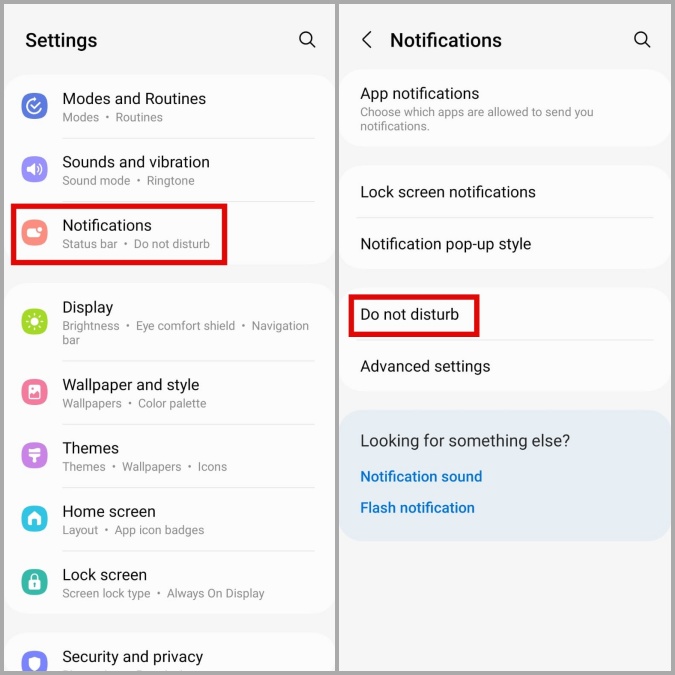
2. Trowch y switsh ymlaen wrth ymyl “ peidiwch ag aflonyddu" .
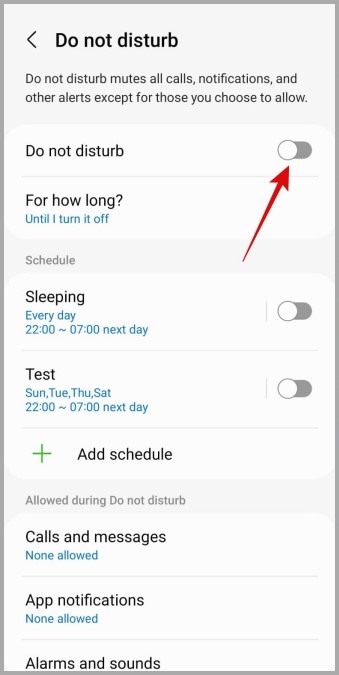
3. Gallwch hefyd ffurfweddu'ch ffôn i actifadu DND ar amser. Felly, cliciwch ar ychwanegu tabl . Teipiwch enw ar gyfer eich proffil DND a nodwch pryd y dylai ddechrau. Yna, cliciwch arbed .
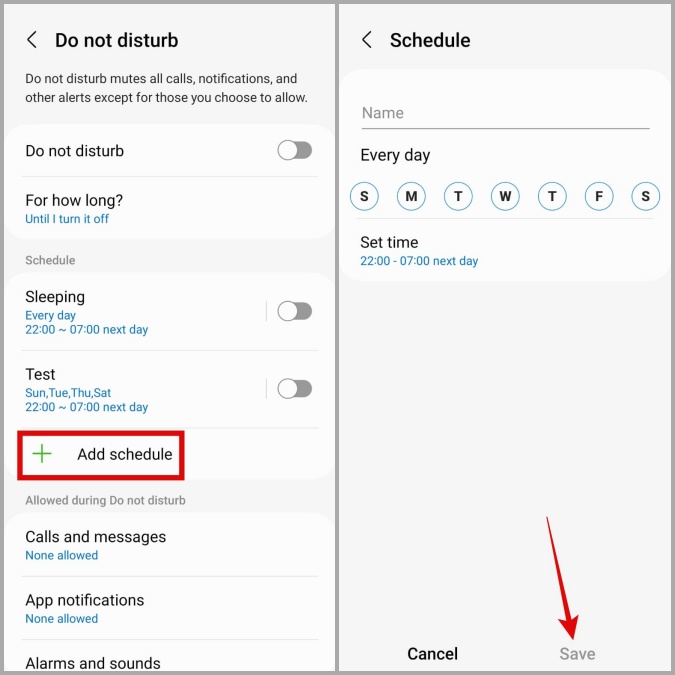
Ar ôl ei greu, gallwch chi alluogi neu analluogi'r proffil hwn o'r ddewislen Peidiwch ag Aflonyddu.
Sut i alluogi DND ar iPhone
1. Sychwch i lawr o gornel dde uchaf y sgrin i ddatgelu Canolfan Reoli . Ar gyfer iPhones hŷn, trowch i fyny o waelod y sgrin i dynnu'r Ganolfan Reoli i fyny.
2. Cliciwch ar y ffocws Yna pwyswch peidiwch ag aflonyddu i'w alluogi.
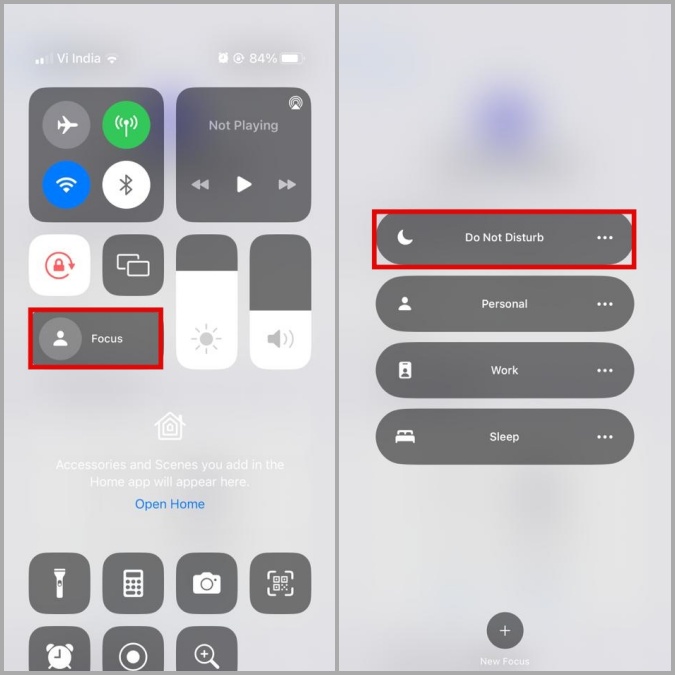
3. Os ydych chi am drefnu Peidiwch ag Aflonyddu i actifadu'n awtomatig, tapiwch Bwydlen cebab (dewislen tri dot) wrth ymyl yr opsiwn Peidiwch ag Aflonyddu a dewiswch Gosodiadau " .
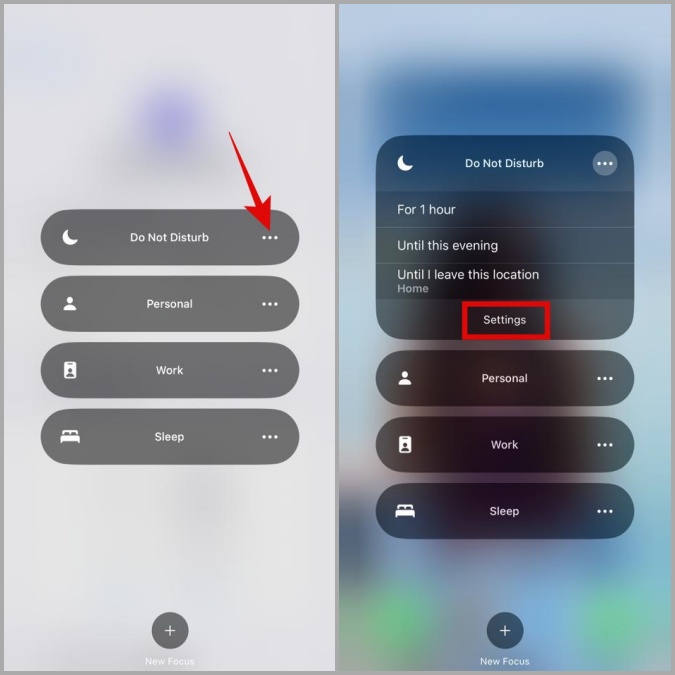
4. O dan Rhedeg yn awtomatig, cliciwch ychwanegu tabl I ffurfweddu Peidiwch ag Aflonyddu i actifadu'n awtomatig yn seiliedig ar amser, lleoliad, neu ddefnydd ap.
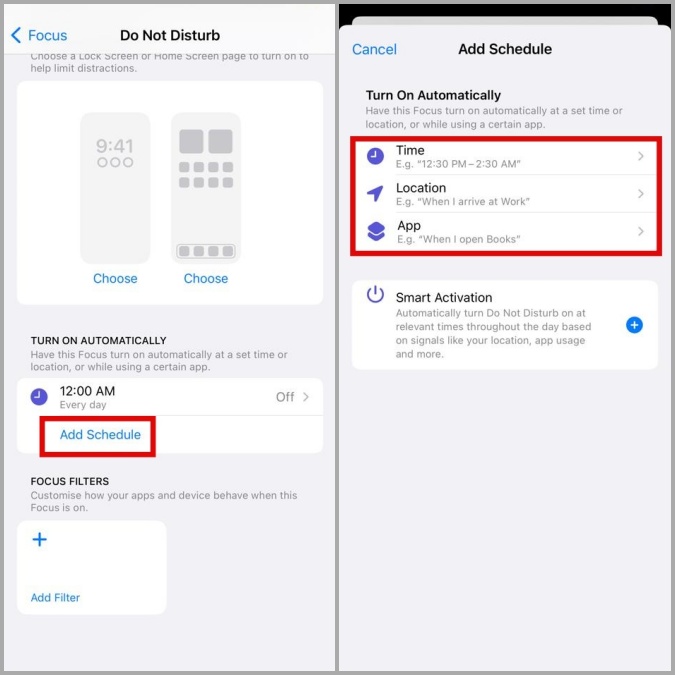
Sut i adael i rywun osgoi Peidiwch ag Aflonyddu ar Android neu iPhone
Er bod modd DND yn rhoi tawelwch meddwl, efallai na fyddwch am golli galwadau neu negeseuon testun gan bobl bwysig. Yn ffodus, gallwch ganiatáu i alwadau a negeseuon gan bobl benodol ffonio hyd yn oed pan fydd DND wedi'i actifadu. Dyma sut:
Ychwanegu eithriadau ar gyfer modd DND ar Android
1. Agorwch app "Gosodiadau" ac ewch i “Hysbysiadau” > “Peidiwch ag Aflonyddu” .
2. o fewn “Caniateir yn ystod Peidiwch ag Aflonyddu” , Cliciwch " Galwadau a negeseuon . Cliciwch Ychwanegu cysylltiadau Ac ychwanegwch bobl a all eich cyrraedd tra bod DND yn weithredol.
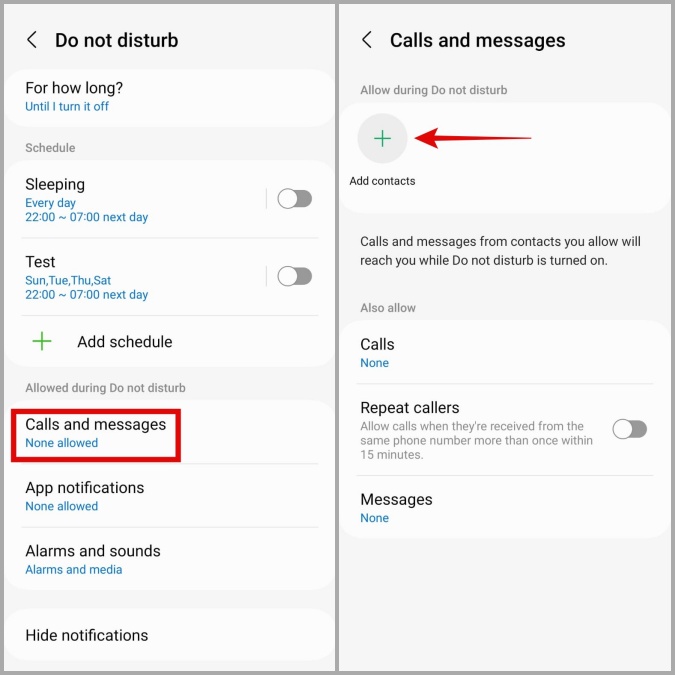
Ychwanegu eithriadau ar gyfer modd DND ar iPhone
1. Agorwch app Gosodiadau ac ewch i Ffocws > Peidiwch ag Aflonyddu .
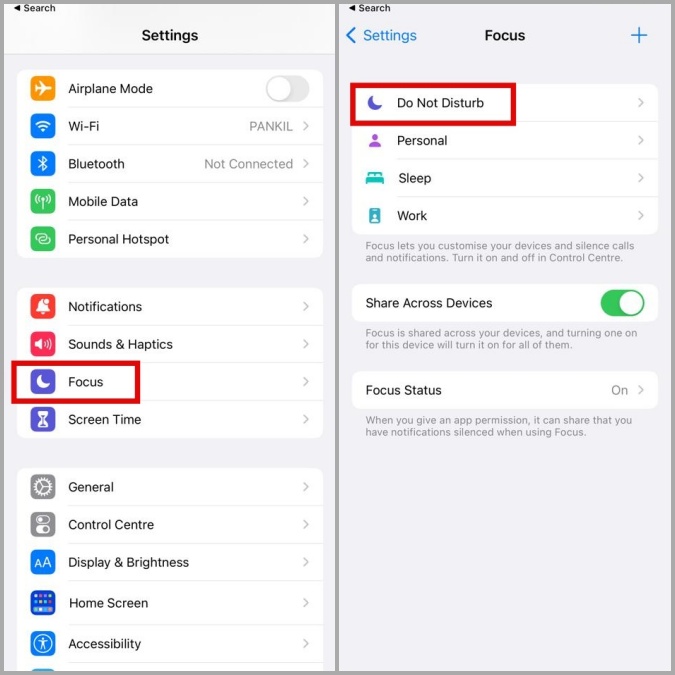
2. o fewn Caniatáu hysbysiadau " , cliciwch " bobl ac ychwanegu cysylltiadau a all eich cyrraedd tra bod Do Not Disturb yn weithredol.
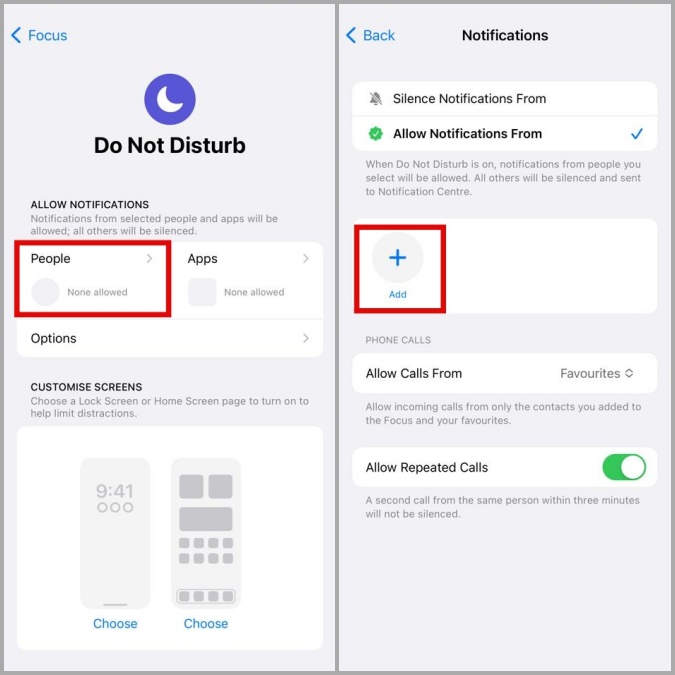
Pam mae fy ffôn yn canu hyd yn oed pan nad ydynt yn tarfu ymlaen
Ar yr iPhone, mae DND wedi'i osod i ganiatáu galwadau os yw'r un rhif yn galw eto o fewn tri munud. Mae hyn yn eich galluogi i dderbyn galwadau brys hyd yn oed pan fydd DND ymlaen. Os dymunwch, gallwch analluogi'r nodwedd hon ar eich iPhone. I wneud hyn, ewch draw i Gosodiadau > y ffocws > peidiwch ag aflonyddu . Toggle'r switsh wrth ymyl Caniatáu gyda galwadau dro ar ôl tro .
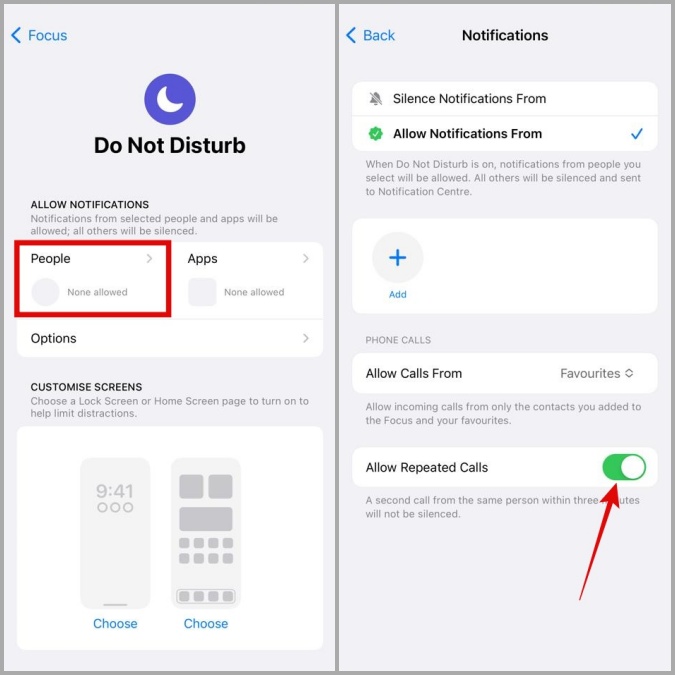
Yn yr un modd, gall ffôn Android ganu tra yn y modd Peidiwch ag Aflonyddu os yw'r un person yn galw ddwywaith o fewn 15 munud. I analluogi'r gosodiad hwn, ewch i Gosodiadau > peidiwch ag aflonyddu . Cliciwch ar Galwadau a negeseuon a diffodd yr opsiwn Galwwyr mynych .
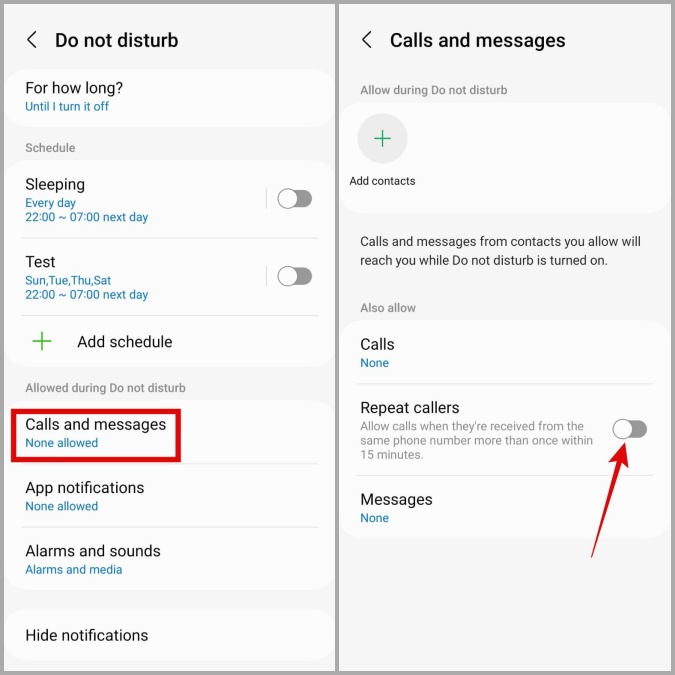
Y gwahaniaeth rhwng Peidiwch ag Aflonyddu a modd Ffocws ar iPhone
Gan ddechrau gyda iOS 15, mae modd Peidiwch ag Aflonyddu bellach yn rhan o'r nodwedd Ffocws ar yr iPhone. Gallwch chi feddwl am y modd Ffocws fel fersiwn mwy datblygedig o'r modd Peidiwch ag Aflonyddu, gyda mwy o opsiynau. Er enghraifft, mae modd Ffocws yn rhoi rheolaeth i chi dros sut y dylai eich sgrin gartref a'ch sgrin glo edrych wrth ddefnyddio proffiliau ffocws penodol.
Nid yw Do Not Disturb yn gweithio ar draws proffiliau defnyddwyr lluosog ar Android
Mae'r rhan fwyaf o ffonau Android yn cefnogi Modd aml-ddefnyddiwr , gan ganiatáu i ddefnyddwyr lluosog ddefnyddio'r un ffôn gyda gwahanol leoliadau. Os ydych chi'n galluogi DND ar eich ffôn ac yna'n newid i broffil defnyddiwr arall, bydd eich dyfais Android yn dilyn y gosodiadau a osodwyd gan y defnyddiwr arall. Felly, os oes gan y person arall DND anabl ar gyfer ei broffil, bydd DND yn anabl pan fydd yn newid i'r proffil hwnnw.
Dim mwy o drafferth
Mae Peidiwch ag Aflonyddu yn nodwedd ragorol i'w defnyddio pan fyddwch am ddatgysylltu o'r byd y tu allan a chanolbwyntio ar eich gwaith. Ar wahân i Peidiwch ag Aflonyddu, mae yna sawl un Ffocws apps a all eich helpu i ddianc oddi wrth eich ffôn .








